Kui aku hakkab tühjaks saama, saate teha erinevaid toiminguid, et säästa akut. Saate vähendada ekraani heledust ja kasutada Androidi akusäästja funktsiooni, et aku kestaks veidi kauem. Kuid kui kasutate akusäästjat, piiratakse rohkem teenuseid, mis aitavad akul kauem vastu pidada. Seda funktsiooni saab kasutada aku tööea pikendamiseks igal ajal ja mitte ainult siis, kui olete 30% peal. Jätkake lugemist, et näha, mis on Androidi akusäästja ja kuidas seda kasutada olenemata sellest, kas kasutate Samsungi telefoni või mitte.
Mis on akusäästja Androidis ja kuidas seda kasutada
Akusäästja (mida teistel Androididel võib nimetada millekski sarnaseks) on funktsioon, mis aitab säästa võimalikult palju akut, et aku kestaks võimalikult kaua. Märkate, et teie seade ei tööta nagu tavaliselt ja saab rakendustest uut teavet ainult siis, kui avate need. Nii et kui ootate olulist meili, peate rakendust sageli avama.
Teie seadme GPS- ja asukohateenused ei tööta ning teie seade ei kuula käsku OK Google. Teie varukoopiad sellistesse teenustesse nagu Google Drive, Dropbox jne on ootel. Samuti võis märgata muutusi, näiteks tavalisest madalamat ekraani heledust. Värskendussagedus ei ole koguvõimsusel. Kui te ei saa telefoni mõnda aega laadida, saate kasutada akusäästja režiimi isegi siis, kui aku ei ole tühi. See funktsioon võib olla kasulik, kui lähete matkale ja soovite, et teie aku kestaks võimalikult kaua. Nüüd, kui teate, kuidas see teie Android-seadet mõjutab, saate selle funktsiooni sisse lülitada.
Kuidas lubada Samsungi telefonides aku säästmise režiimi
Samsungi telefonide puhul nimetatakse seda funktsiooni nn Akusäästjaning selle lubamise toimingud on kiired ja lihtsad. Teatud funktsioonide lubamise sammud võivad olenevalt teie telefoni tootjast erineda, kuid kui teil on Samsungi telefon, peate minema aadressile:
- Seaded
- Aku
- Aku säästmine
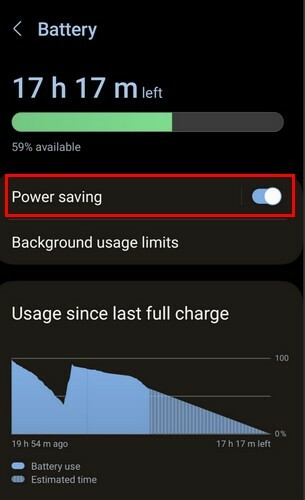
Funktsiooni kasutamise alustamiseks ja aku säästmiseks lülitage sisse valik. Niikaua kui olete seal, näete ka valikut nimega Tausta kasutamise piirangud. Kui puudutate seda valikut, saate valida, millised rakendused režiimi Deep Sleep, Sleep ja Never Sleeping lülitate. Puudutage ühte valikut ja lisage rakendused, mida saate sellesse kategooriasse lisada, puudutades paremas ülanurgas plussikooni.
Kuidas lubada aku säästmise režiimi mitte-Samsungi telefonides
Kuna kõigil ei ole Samsungi telefone, on siin toodud juhised aku säästmise funktsiooni lubamiseks mitte-Samsungi telefonide jaoks. Ava Seaded rakendus, millele järgneb Aku. Enne valiku Aku puudutamist näitab teie Android teile, kui kaua aku kestab. See on kasulik, kuna teate, kas teil on piisavalt aega, enne kui aku täielikult tühjaks saab.
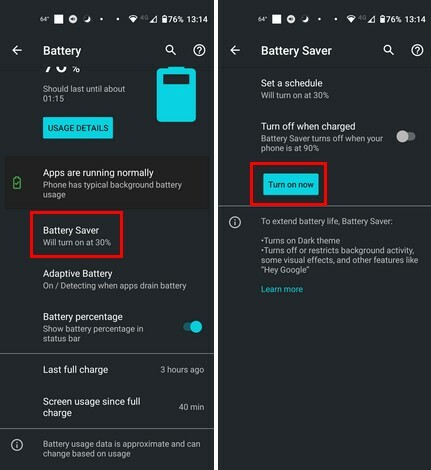
Puudutage nuppu Akusäästjaja näete erinevaid valikuid. Saate selle sisse lülitada või ajastada, millal funktsioon sisse lülitub. To looge akusäästja ajakava, toksake Määra ajakava ja kasutage protsendi määramiseks liugurit. Kui teie Android-seade saavutab selle protsendi, lülitub akusäästja sisse.
Kui naasete akusäästja juurde, näete teist valikut Lülita laadimisel välja. See valik lülitab funktsiooni välja ainult siis, kui teie telefon on 90% täis, et aku kestaks võimalikult kaua.
Lisalugemist
Mõnikord on teil aku kasutusaega väga vähe ja kui see on nii teie Pixeli telefoni puhul, saate seda teha järgmiselt kasutage äärmist akurežiimi tunnusjoon. Kuid kui kasutate Chromebooki, võite küsida, kas sellel on Akusäästja režiim; siin on mõned lugemismaterjalid, mis vastavad teile sellele küsimusele. Akusäästja on aku säästmisel väga kasulik, kuid on ka teisi näpunäiteid, mida saate proovida aku kestvuse tagamiseks. Siin on parimad näpunäited nutitelefoni aku tööea säästmiseks.
Järeldus
Akusäästmisrežiim aitab teie akul kauem vastu pidada, kuid selle eest peate ohverdama mõned teenused. Ekraani heledust muudetakse ja see mõjutab asukohateenuseid. Samuti ei saa te öelda OK, Google ja teavet hankida, kuid vähemalt teie telefon töötab veidi kauem. Kas kasutate sageli akusäästmisrežiimi? Jagage oma mõtteid allolevates kommentaarides ja ärge unustage artiklit teistega sotsiaalmeedias jagada.